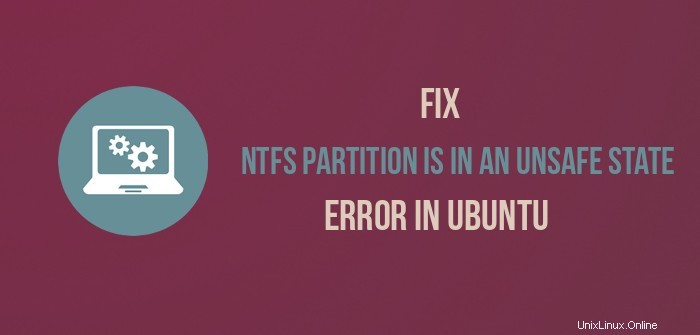
Problém:Oddíl NTFS je v Ubuntu v nebezpečném stavu
Dual bootuji Ubuntu 14.04 s Windows. Po upgradu na Windows 8 se mi často zobrazuje chyba „Oddíl NTFS je v nebezpečném stavu. Obnovte a zcela vypněte systém Windows ” když se pokusím připojit oddíly NTFS v Ubuntu. Úplný text chyby je následující:
Chyba při montáži /dev/sda5 na /media/itsfoss/01BC76G7Z2628FB0:Příkazový řádek `mount -t “ntfs” -o “uhelper=udisks2,nodev,nosuid,uid=1000,gid=1000,dmask=0077, fmask=0177” “/dev/sda5” “/media/itsfoss/01BC76G7Z2628FB0″' ukončeno s nenulovým stavem ukončení 14:Disk obsahuje nečistý systém souborů (0, 0).
Metadata uložená v mezipaměti systému Windows, připojení bylo odmítnuto.
Nepodařilo se připojit „/dev/sda5“:Operace není povolena
Oddíl NTFS je v nebezpečném stavu. Obnovte a vypněte
Plně Windows (žádná hibernace ani rychlé restartování) nebo připojte svazek
pouze pro čtení s možností připojení „ro“.
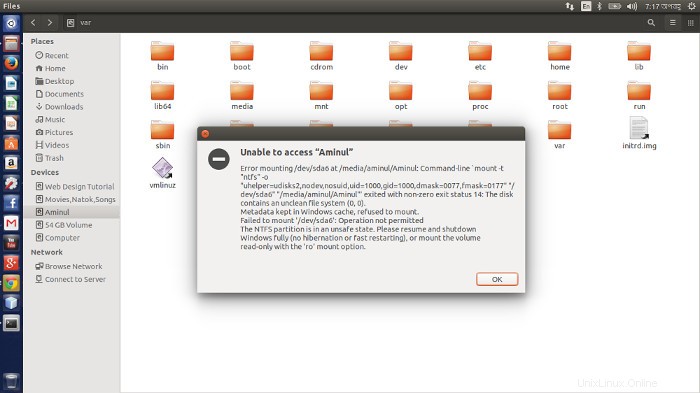
Rychlá oprava pro okamžité připojení oddílu Windows
Přečtěte si chybu znovu. Jen druhý řádek, který zní:Chyba při montáži /dev/sdXY….
Všimněte si věci /dev/sdXY. XY by měla být nahrazena chybou, kterou vidíte ve svém systému. Nyní otevřete terminál a použijte následující příkaz:
sudo ntfsfix /dev/sdXYkde XY je problematický oddíl zobrazený v chybě. Například sda2 nebo sdb1 nebo sda5 (jako na obrázku výše). ntfsfix je již nainstalován v systémech Ubuntu.
Důvod:Funkce rychlého spuštění systému Windows 8 a Windows 10
Microsoft představil novou funkci ve Windows 8 a 10, která zkrátí dobu spouštění v jinak pomalém OS Windows. Tato funkce se nazývá Rychlé spuštění . Při normálním procesu vypínání jsou všechny součásti, jako je CPU, RAM, CD-Rom a pevné disky, odpojeny od napájení. Při rychlém spuštění však systém Windows 8 ukládá některé systémové informace, jako je ukládání registru atd. do mezipaměti, do souboru během vypínání. Část metadat o stavu všech připojených oddílů v době
Při rychlém spuštění však systém Windows 8 ukládá některé systémové informace, jako je ukládání registru atd. do mezipaměti, do souboru během vypínání. Mezi tyto systémové informace patří část metadat o stavu všech připojených oddílů v době vypnutí. To zkracuje dobu spouštění systému Windows 8, ale způsobuje to potíže Ubuntu.
Vzhledem k tomu, že informace o oddílu NTFS jsou uloženy ve Windows 8, brání to Ubuntu je připojit, protože jejich připojením v Linuxu se změní metadata oddílů. To je důvod, proč je v chráněném režimu a nemůžete jej připojit (bez oprávnění root).
Trvalé řešení:Zakažte rychlé spuštění ve Windows 8 a Windows 10
Dočasným řešením tohoto problému bude zavedení systému Windows a jeho restart. Restartování se liší od vypnutí a mělo by uvolnit metadata oddílu z uložených systémových informací. Bude to však pouze dočasné řešení, protože až příště použijete Windows 8 nebo 10, budete znovu čelit stejnému problému.
Trvalým řešením by bylo zakázat rychlé spuštění ve Windows 8/10. Tím se prodlouží doba spouštění systému Windows, takže je jen na vás, zda tomu dáváte přednost. Pokud používáte Windows častěji a pravděpodobně jste nastavili Window jako výchozí OS v duálním spouštění s Ubuntu, měli byste se tomuto řešení vyhnout. Ale pokud jste spíše Linuxáci a používáte Windows příležitostně, můžete zakázat rychlé spuštění ve Windows 10 bez přemýšlení.
Jak zakázat rychlé spuštění ve Windows 8 a 10:
Pokud víte, jak obejít Windows, použijte k zakázání rychlého spuštění následující cestu.
Přejděte na Ovládací panely> Hardware a zvuk> Možnosti napájení> Nastavení systému> Zvolte, k čemu slouží tlačítka napájení a zrušte zaškrtnutí Zapnout rychlé spuštění box.
Případně zde je podrobný postup spolu s nějakým obrázkem, který vám pomůže zakázat rychlé spuštění ve Windows. Nejprve vyhledejte možnost Napájení spolu s filtrem Nastavení na úvodní obrazovce systému Windows 8.
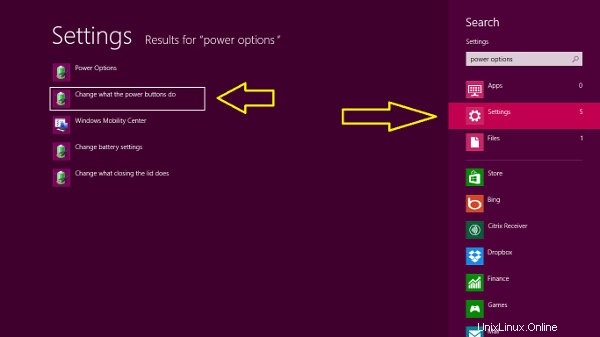
Ujistěte se, že máte práva správce:
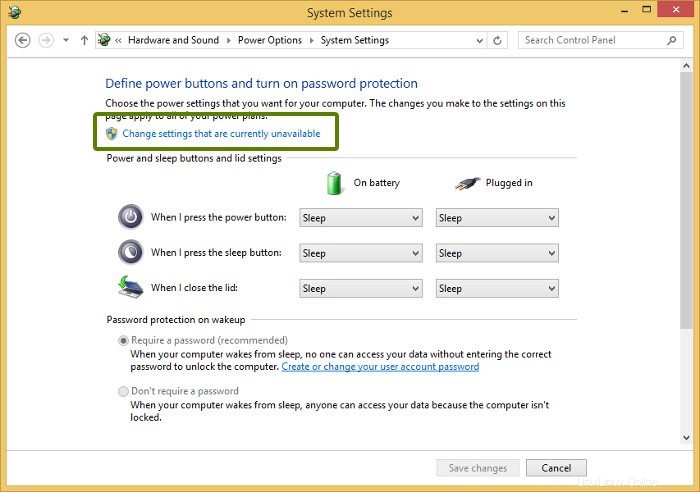
Posuňte se v možnostech napájení trochu dolů a vyhledejte možnost Zapnout rychlé spuštění a zrušte zaškrtnutí tohoto políčka.
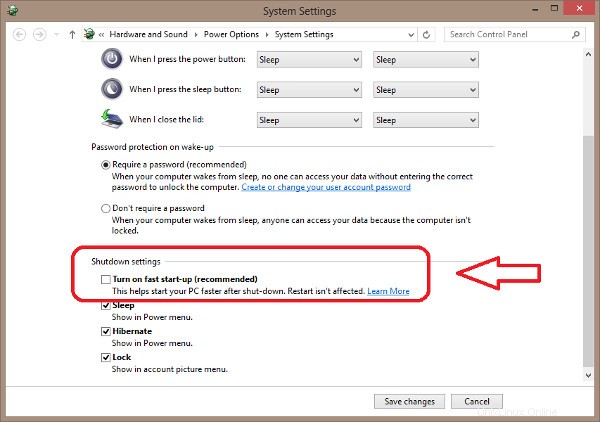
To je vše. Při příštím pokusu o připojení oddílu NTFS v Ubuntu byste neměli vidět oddíl NTFS je v nebezpečném stavu .
Ačkoli je návod určen pro Ubuntu, stejný návod by měl pomoci také všem ostatním distribucím Linuxu, jako je Linux Mint, základní OS atd.
Máte nějaké dotazy a návrhy? Neváhejte kliknout do pole komentáře.